-
데이터 복구
- Android기기
- 데이터 복구 무료
- 데이터 복구 프로
- 데이터 복구 App
- PC 버전
- 손상된 동영상 복구
- 손상된 사진 복구
- 손상된 파일 복구
- 온라인 도구
- 온라인 동영상 복구
- 온리인 사진 복구
- 온리인 파일 복구
- 파티션 관리
- 백업 & 복원
- 멀티미디어
- 유틸리티
데이터 전송 파일 관리 아이폰 도구 기타 제품- 지원
Diskpart에서 보호된 파티션을 삭제할 수 없는 오류 해결하기
'보호된 파티션을 삭제할 수 없습니다.'라는 문제에 직면하고 있습니까? 이 문서에서는 올바른 도구를 사용하여 Diskpart에서 보호된 파티션을 삭제하는 솔루션을 제공합니다. 문서에 제공된 지침에 따라 컴퓨터에서 더 많은 데이터를 위한 공간을 확보할 수 있습니다.
Windows 11/10/8/7 지원
파티션은 데이터를 분기하고 구별하기 위해 하드 드라이브 내에 몇 개의 파티션을 만드는 디스크 관리에 필수적입니다. 보호된 파티션은 Windows 컴퓨터에서 만들 수 있으며 사용자가 액세스하거나 기능을 수행하는 데 사용할 수 없습니다. 원치 않는 공간을 지우고 더 많은 데이터를 위한 공간을 만들기 위해 이러한 파티션을 삭제하려고 하면 컴퓨터에서 해당 파티션을 제거할 수 없습니다.
사례를 이해하는 동안 이 문서에서는 "보호된 파티션을 삭제할 수 없습니다" 오류를 해결하는 방법을 설명하는 가이드를 제공합니다.
보호된 파티션을 삭제할 수 없는 이유
디스크 관리를 위해 Windows 사용자에게 제공되는 유틸리티인 Diskpart 명령을 사용하여 파티션을 삭제할 수 있습니다. 잘못된 매개변수 선택으로 인해 "보호된 파티션을 삭제할 수 없습니다"라는 오류가 단독으로 발생합니다. 이것이 완전한 매개변수 오류인 경우 Diskpart는 시스템 보호 및 숨겨진 파티션을 삭제하기 위해 다른 명령 집합이 필요합니다. "볼륨 삭제"와 같은 기본 매개변수를 사용하면 보호된 파티션을 삭제할 수 없습니다.
또한 보호된 파티션을 삭제하려고 할 때 "강제 보호된 매개 변수 집합 없이는 보호된 파티션을 삭제할 수 없습니다"라는 오류 메시지가 표시되는 주된 이유 중 하나입니다. Diskpart 유틸리티에는 특히 컴퓨터에서 이러한 파티션을 제거하는 다른 명령이 필요합니다.
명령과 "보호된 파티션을 삭제할 수 없음"을 제거하는 방법을 이해하려면 다음 부분에서 제공되는 수정 사항을 살펴봐야 합니다.
보호된 파티션을 삭제할 수 없음을 수정하는 방법
이제 Windows 장치에서 "보호된 파티션을 삭제할 수 없음" 문제를 해결하는 방법을 알아 보겠습니다. 이를 위해 문제를 해결할 고유하고 효과적이며 솔루션 지향적인 수정 사항 두 가지를 분석했습니다.
방법 1. EaseUS 파티션 마스터를 사용하여 보호된 파티션 삭제
명령줄 프로그램을 사용하여 보호된 파티션 삭제와 같은 작업을 수행하는 것이 불편한 경우 타사 서비스 사용을 고려할 수 있습니다. EaseUS 파티션 마스터는 작업을 복잡하게 만들지 않고 파티션을 삭제할 수 있는 옵션을 제공합니다. 일반 파티션 또는 보호 파티션을 삭제하는 가장 좋은 옵션 중 하나이며 시간을 절약해 줍니다.
Windows 11/10/8/7 지원
EaseUS 파티션 마스터 기능
좋은 디스크 파티션 도우미인 EaseUS 파티션 마스터는 디스크와 파티션을 더 잘 관리하는 데 더 많은 이점을 제공할 수 있습니다. 다음과 같은 편리함을 살펴보겠습니다.
- OS를 포함한 모든 파티션을 한 번에 삭제
- NTFS 파티션 삭제 및 FAT32 파티션 삭제
- 파티션 생성, 병합, 확장, 축소 및 분할
- 디스크 공간 부족 문제를 해결하기 위해 파티션 크기 조정/이동
파티션이나 디스크에 연결된 문제를 만나면 도움이 될 수 있습니다. 그리고 컴퓨터 초보자라도 EaseUS 파티션 마스터를 사용하면 전문가로서 이러한 문제를 해결할 수 있습니다.
방법 2. 재정의 매개변수를 사용하여 보호된 파티션 삭제
명령줄을 사용하여 Windows 컴퓨터에서 보호된 파티션 삭제와 같은 문제를 해결할 수 있는 경우 Diskpart 사용을 고려할 수 있습니다. Diskpart를 사용하여 모든 파티션을 삭제할 수도 있습니다. 그러나 성공적으로 실행하려면 명령줄에서 보호된 파티션 삭제 매개변수를 변경해야 합니다. 파티션을 삭제하고 "보호된 파티션을 삭제할 수 없습니다" 오류를 해결하는 데 도움이 되는 아래 단계를 강조했습니다.
1단계: "Windows + R" 키 조합을 사용하여 실행 프로그램에 액세스합니다. " diskpart "를 입력하고 계속해서 유틸리티를 엽니다. " list disk " 명령을 사용하여 시작하여 장치에 있는 모든 디스크의 개요를 표시합니다.
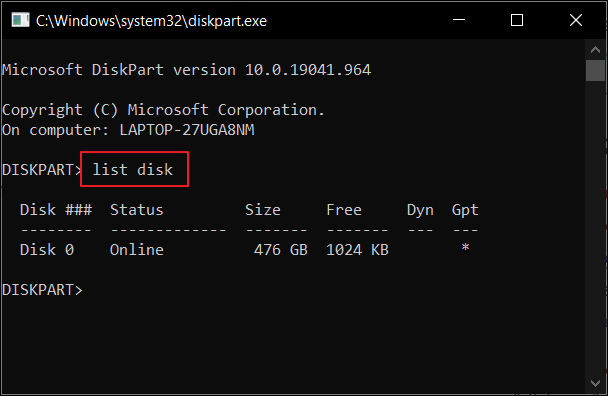
2단계: 포맷하거나 삭제해야 하는 디스크를 식별할 때 " select disk x " 명령을 사용합니다. " list partition " 명령으로 특정 드라이브의 파티션을 찾으십시오.
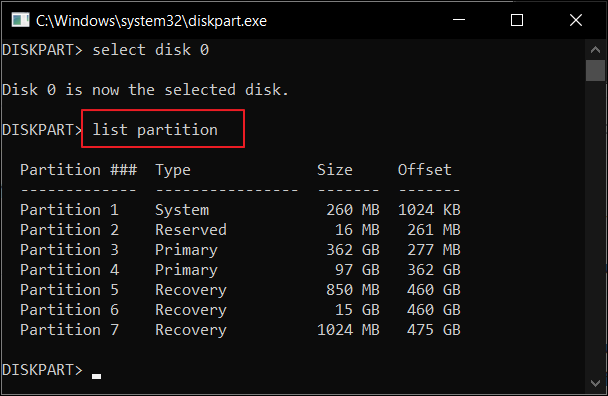
3단계: 삭제할 파티션을 식별하고 " 파티션 x 선택 " 명령을 실행하여 선택해야 합니다.
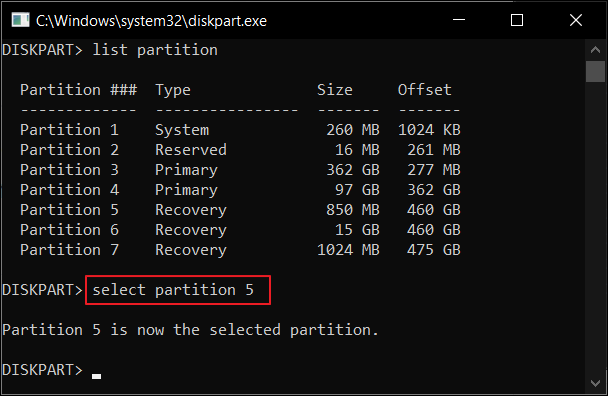
4단계: 그런 다음 " 파티션 무시 삭제 " 명령을 사용하여 보호된 파티션 삭제 기능을 실행해야 합니다. 보호된 파티션을 삭제한 후 " exit " 명령을 사용하여 Diskpart를 닫습니다.
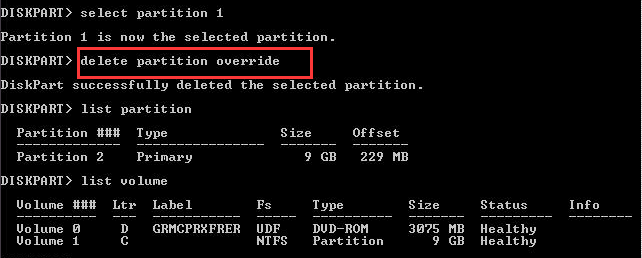
Diskpart 재정의 명령을 사용하면 모든 유형의 파티션을 삭제할 수 있습니다. 파티션 삭제가 작동하지 않으면 EaseUS 파티션 마스터로 전환해야 합니다.
[해결됨] Diskpart 삭제 파티션 재정의가 작동하지 않음
Diskpart 삭제 파티션 재정의는 숨겨진 파티션 또는 보호된 파티션을 제거하는 데 사용됩니다. 그러나 많은 사람들이 삭제 파티션 재정의가 작동하지 않아 오류가 발생합니다. 이 경우 EaseUS 무료 파티션 관리자를 사용하여 손쉽게 파티션을 삭제할 수 있습니다.
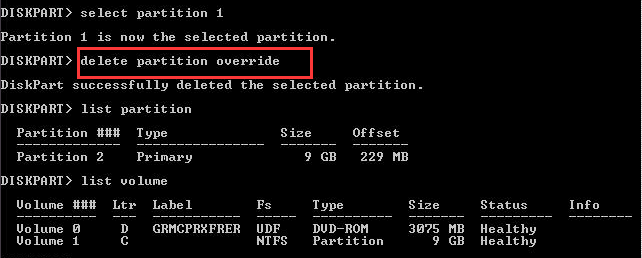
마무리
이 문서에서는 "보호된 파티션을 삭제할 수 없습니다"에 대한 명확한 이해와 오류를 해결하는 데 사용할 수 있는 솔루션을 제공했습니다. 올바른 솔루션을 염두에 두고 관리자 권한을 활용하여 불필요하게 사용된 공간을 잘 활용하면서 보호된 파티션을 삭제할 수 있습니다.
Diskpart와 함께 재정의 명령을 사용하여 보호된 파티션을 삭제할 수 있습니다. 작동하지 않는 경우 EaseUS 파티션 마스터와 같은 도구를 사용하여 어려움 없이 이러한 작업을 수행할 수 있습니다.
보호된 파티션을 삭제할 수 없음에 대한 FAQ
Windows 컴퓨터에서 보호된 파티션을 삭제하는 것에 대해 여전히 질문이 있습니까? 이 오류와 관련된 문제를 해결하기 위해 다음 질문을 살펴보겠습니다.
1. 강제로 보호 파티션을 삭제할 수 없습니까?
보호된 파티션을 삭제하는 데 사용할 수 있는 일반 매개변수가 없기 때문에 강제로 보호된 파티션을 삭제하는 것은 불가능합니다. 이를 수행하려면 Diskpart에서 재정의 매개 변수를 사용해야 합니다.
2. 강제 보호 매개변수 설정 없이 보호된 파티션을 삭제할 수 있습니까?
아니요, 강제 보호된 매개변수 세트가 없으면 보호된 파티션을 삭제할 수 없습니다. 이를 실행하려면 적절한 기능을 활용해야 합니다.
3. 강제 보호 매개변수가 있는 파티션을 어떻게 삭제합니까?
이 문서에서는 force-protected 매개 변수를 사용하여 파티션을 삭제하는 두 가지 적절한 솔루션을 설명했습니다. EaseUS 파티션 마스터는 사람의 노력 없이 모든 작업을 수행하지만 Diskpart로 프로세스를 실행하려면 일부 명령을 사용해야 합니다.
- 관련 정보
- EaseUS 알아보기
- 리셀러
- 제휴 문의
- 고객센터
- 계정 찾기

![최고의 Rasberry SD 카드 형식은 무엇입니까 [전체 가이드]](/images/en/video-editor/related-articles/8.jpg)
